オブジェクトを中央に揃える
[ 整列 ] オプションは、[ 移動ツール ] のオプション機能です。他のツールを選択している場合は、使用できません。[ 移動ツール ] を選択して、オブジェクトを中央に揃えましょう。
【操作方法】
[ ツール ] パネルで、[ 移動ツール ] を選択します。
![[移動ツール]を選択](https://psgips.net/wp-content/uploads/2021/09/ut155_04_01.jpg)
[ 移動ツール ] を選択
オプションバーで、[ 垂直方向中央揃え ] をクリックします。
![[垂直方向中央揃え]をクリック](https://psgips.net/wp-content/uploads/2021/09/ut155_04_02.jpg)
[ 垂直方向中央揃え ] をクリック
すると、左上に揃っていたオブジェクトが、垂直方向の中央に揃います。
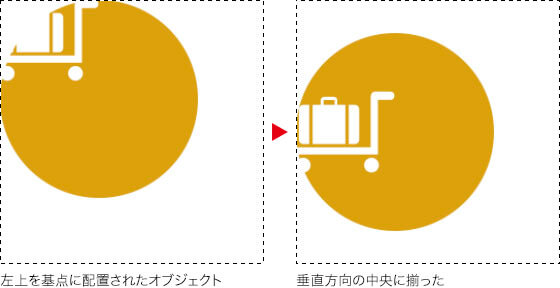
続いて、[ 水平方向中央揃え ] をクリックします。
![[水平方向中央揃え]をクリック](https://psgips.net/wp-content/uploads/2021/09/ut155_04_04.jpg)
[ 水平方向中央揃え ] をクリック
すると、それぞれのレイヤーオブジェクトが、ドキュメントの中央へ揃います。
[ 選択範囲 ] メニューから、[ 選択を解除 ]、または、[ command ( Ctrl ) ] + [ D ] キーを押して、選択を解除します。
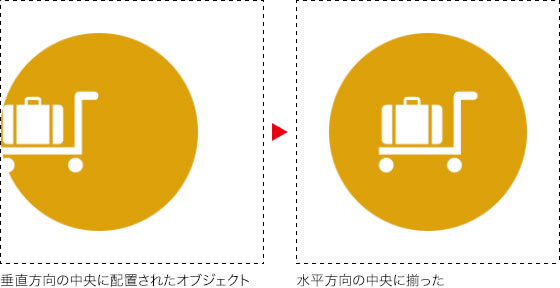
カンバスに揃える方法
[ 整列 ] オプションの基本的な働きは、基準点の元となるレイヤーオブジェクトに、その他のレイヤーオブジェクトを、さまざまな条件で整列させるものです。レイヤーオブジェクト以外の基準点として、[ 選択範囲に揃える ]、[ カンバスに揃える ] 方法があります。
![[背景]を含めた複数のレイヤーを選択](https://psgips.net/wp-content/uploads/2021/09/ut155_04_05b.jpg)
[ 背景 ] を含めた複数のレイヤーを選択
![[垂直方向中央揃え]と[水平方向中央揃え]をクリック](https://psgips.net/wp-content/uploads/2021/09/ut155_04_05c.jpg)
[ 垂直方向中央揃え ] と [ 水平方向中央揃え ] をクリック
カンバスに揃える方法は、選択範囲を作成する必要がありません。[ 背景 ] のないドキュメント、または、アートボードの場合は、すべてを塗りつぶした新規レイヤーを作成しておくと、[ 背景 ] と同じ効果を得ることができます。また、[ 位置をロック ] を活用すると、任意の領域内での整列をコントロールできます。

フリーのグラフィックデザイナーです。カタログ、ポスター、パッケージなど様々な分野に携わってきました。



